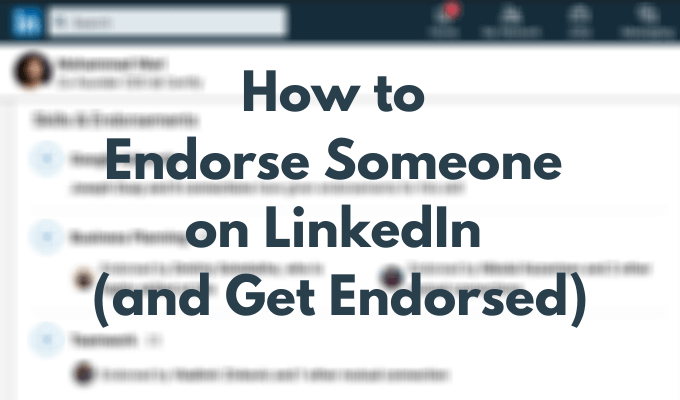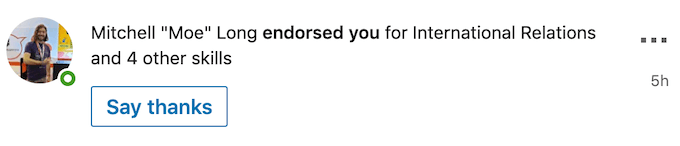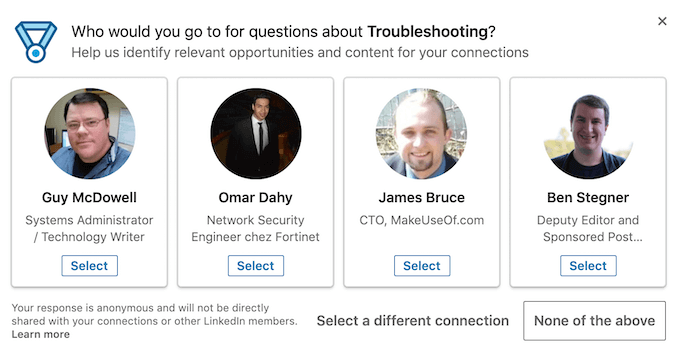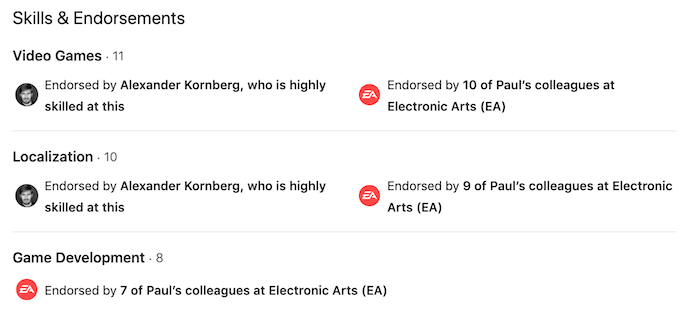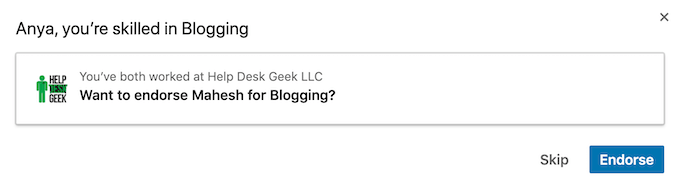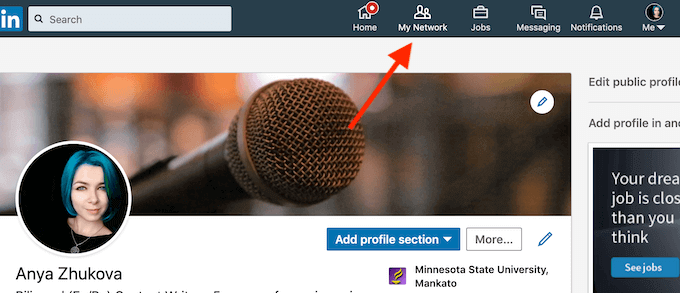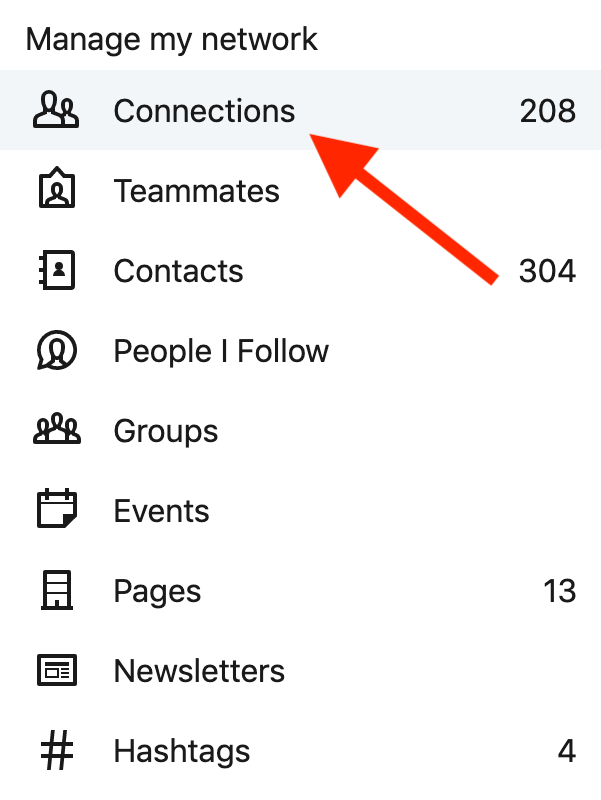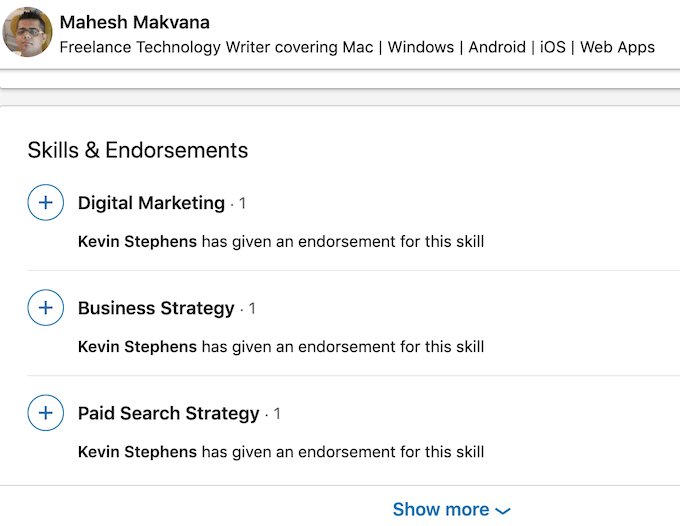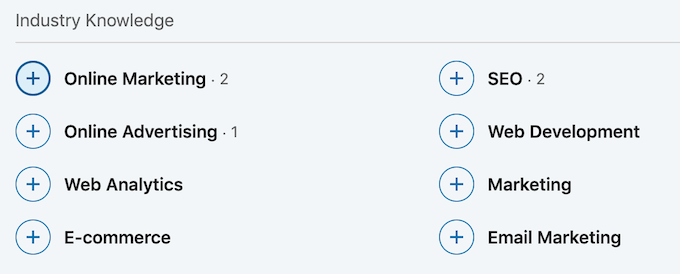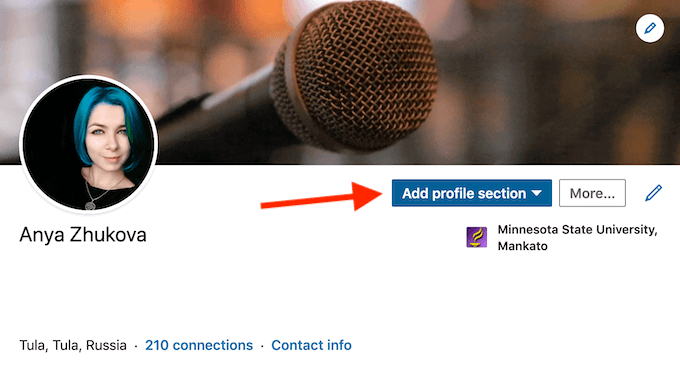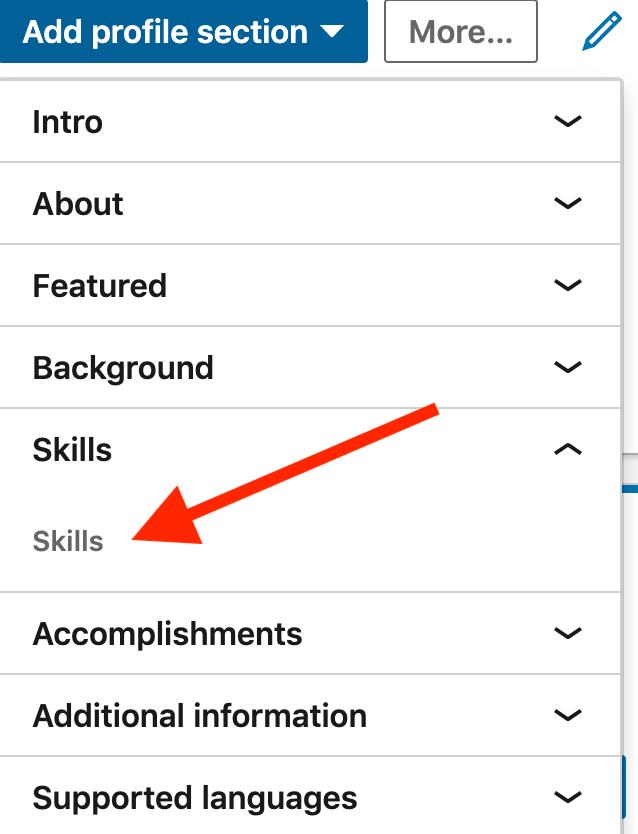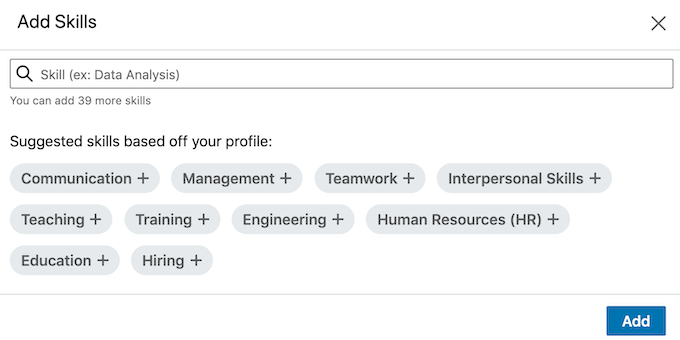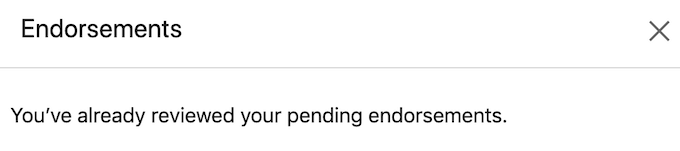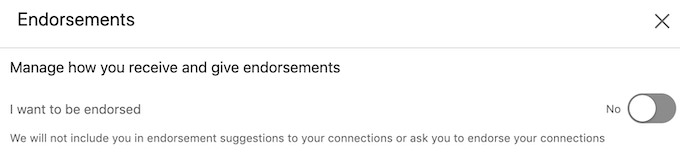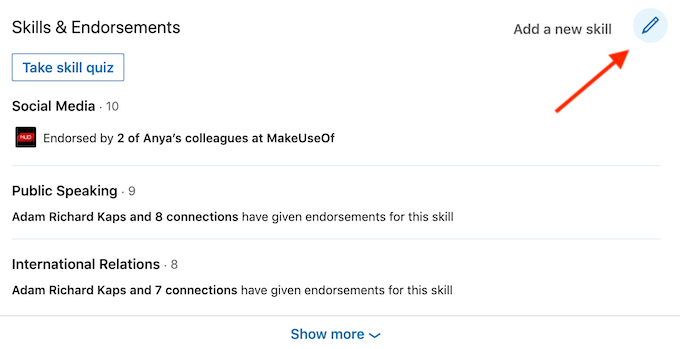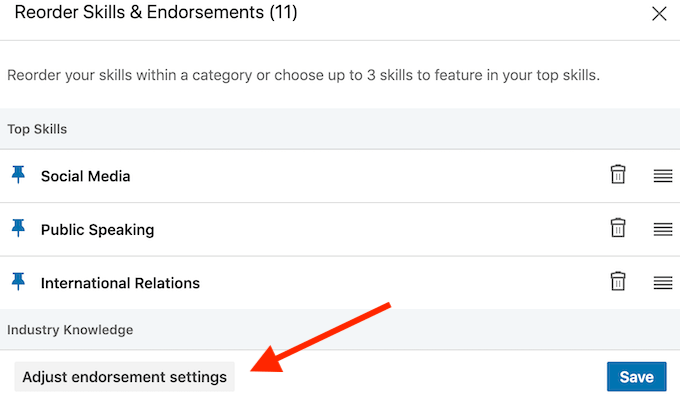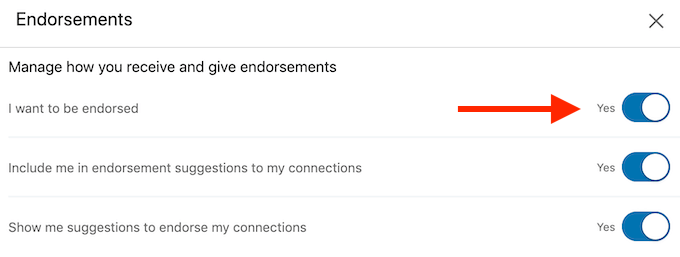Когато създават автобиография в LinkedIn , хората често отхвърлят секцията Умения и одобрения като неуместна. В този раздел няма ограничение за уменията, които можете да добавите, и почти всеки може да ви подкрепи, независимо от експертизата.
Въпреки това всеки раздел, който имате във вашия профил в LinkedIn, може да се използва за демонстриране на вашите професионални знания и опит. Разделът за умения и одобрения не е по-различен. LinkedIn наскоро пусна алгоритъм, който добави структура към процеса на одобрение, което прави сега най-доброто време да научите как да подкрепите някого в LinkedIn и как да получите одобрение сами.
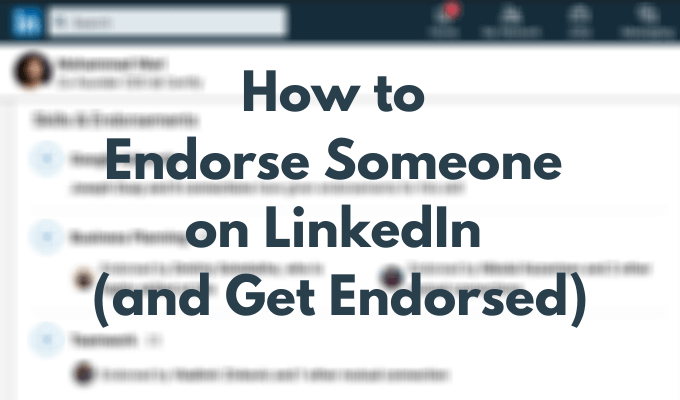
Защо препоръките в LinkedIn имат значение
Потвържденията са функция на LinkedIn, която ви дава възможност да споделяте знанията и мнението си за нечии умения с други потребители на LinkedIn. Можете да отидете на нечия страница в LinkedIn, да намерите умение, което смятате, че е усвоил, и да го подкрепите за това.
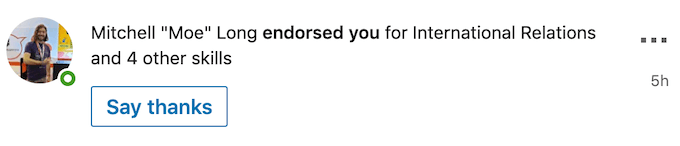
Като начало, одобренията ви утвърждават като специалист във вашата област. Това е начин хората, които работят или са работили с вас, да проверят информацията, която споделяте за себе си в автобиографията си в LinkedIn .

Тази функция също ви позволява да поддържате връзка с вашите връзки, без да взаимодействате активно с тях. Когато подкрепите някого в LinkedIn, най-малкото му напомняте за себе си. В повечето случаи хората са склонни да ви върнат услугата и да ви подкрепят.
Как работят новите и актуализирани умения и одобрения
Linkedin наскоро добави алгоритъм, за да направи раздела за умения и одобрения по-ефективен.
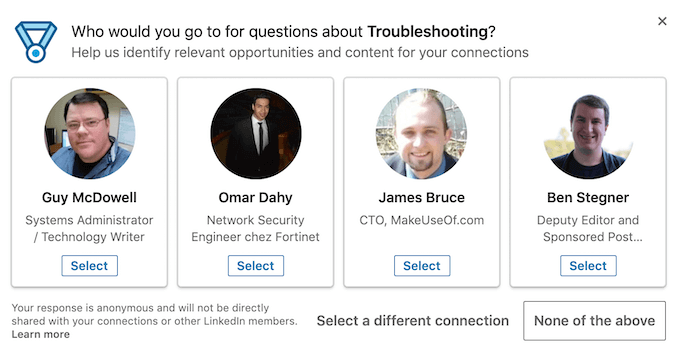
Все още можете да изберете какъвто и да е вид умение, което искате, от WordPress до онлайн срещи и да добавите до 50 от тези умения към вашия профил. Въпреки това начинът, по който хората ви подкрепят за вашите умения, се промени.
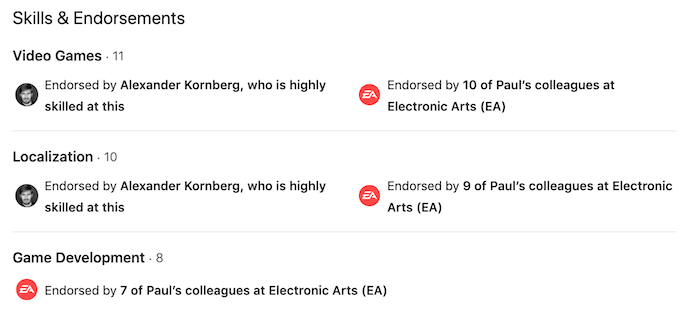
Когато някой посети вашия профил , LinkedIn ще анализира вашия профил и ще предложи на другия потребител да ви подкрепи за умение, което също е приложимо за него. Това означава, че няма да получите одобрения само от вашите приятели и колеги, но и от хора, които са запознати с тези умения.
Как да подкрепите някого в LinkedIn
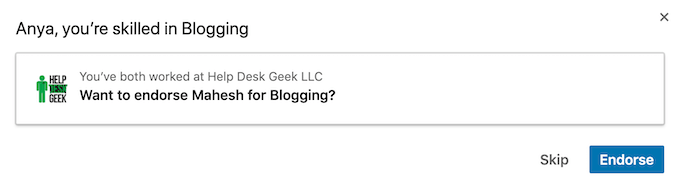
Благодарение на новия алгоритъм, който LinkedIn използва за одобрения на потребители, дори не е нужно да разглеждате нечий профил, за да намерите уменията, за които можете да ги одобрите. Когато отворите страницата на даден потребител, LinkedIn ще ви подкани да го подкрепите за умение, което имате общо. След това можете или да ги пропуснете , или да ги подкрепите.
Друга възможност е да следвате стъпките по-долу, за да подкрепите някого в LinkedIn.

- Отворете LinkedIn и влезте в акаунта си.
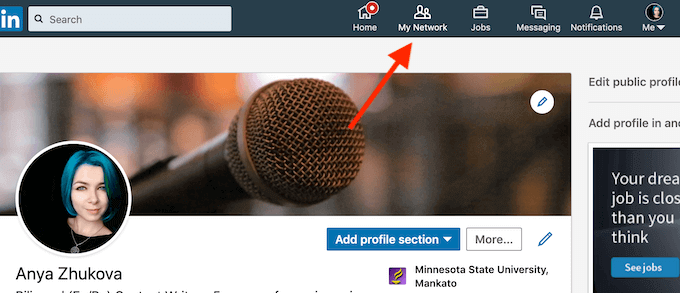
- Изберете Моята мрежа от менюто на LinkedIn в горната част на екрана.
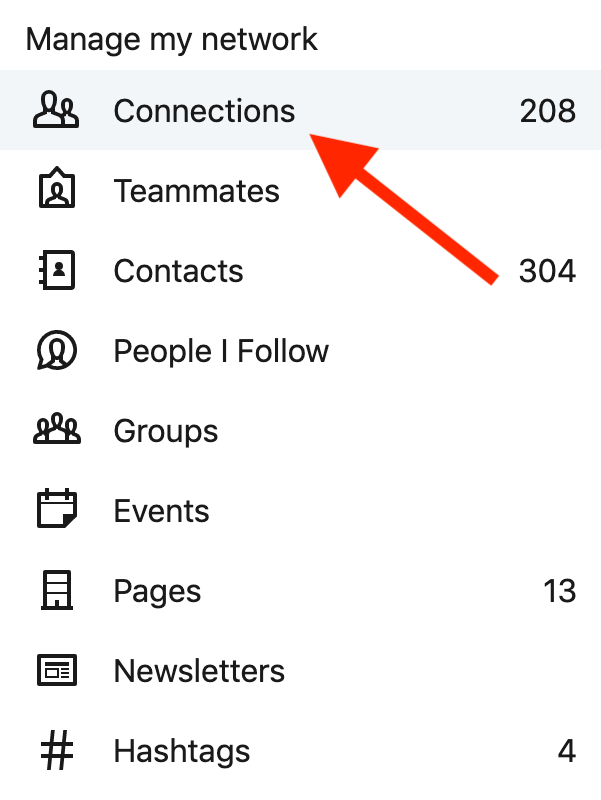
- Изберете Връзки от менюто Управление на моята мрежа вляво.
- Във вашите връзки намерете човека, когото искате да подкрепите, и отидете на неговия профил. Можете също да търсите този човек, като използвате лентата за търсене на LinkedIn .
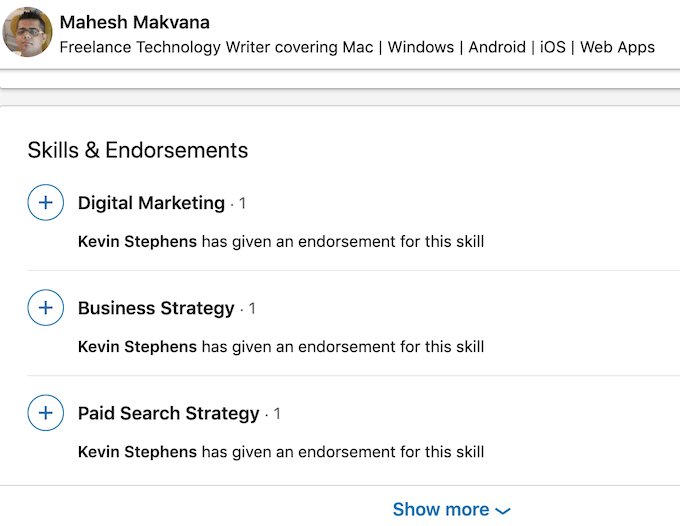
- Превъртете надолу, докато видите секцията Умения и одобрения .
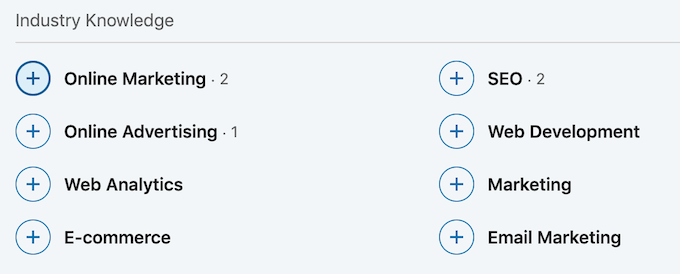
- Изберете умението, за което искате да подкрепите потребителя.

- Освен това можете да отговорите на въпросите в изскачащото меню за това колко квалифициран е потребителят ( Добър , Много добър или Високо квалифициран ) и как знаете за техния опит.
- Изберете Изпращане , за да добавите одобрението към потребителския профил.
Как да получите одобрение в LinkedIn
Преди да можете да получите одобрение в LinkedIn, проверете дали сте добавили секцията за умения към вашия профил.
За да добавите този раздел към страницата си в LinkedIn, следвайте стъпките по-долу.
- Отидете на страницата на вашия профил в LinkedIn.
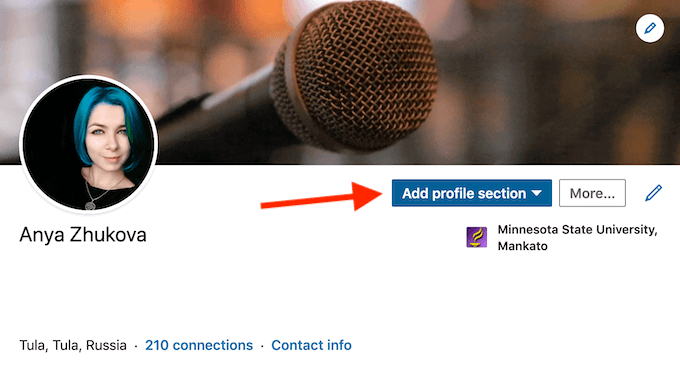
- В горната част на страницата изберете Добавяне на секция за профил .
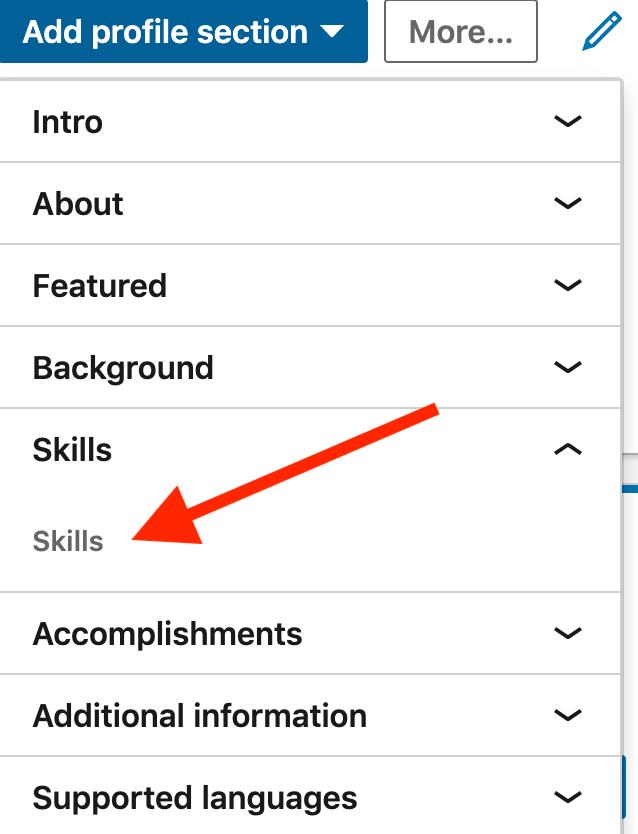
- От менюто със стрелка надолу изберете Умения .
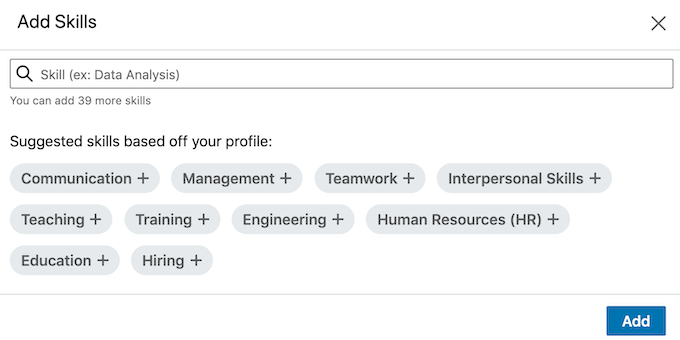
- Изберете някои от предложените умения въз основа на вашия профил или добавете свои собствени умения с помощта на лентата за търсене. Препоръчително е да добавите поне 5 умения към вашия профил.
Сега можете да получите одобрения от вашите връзки и други потребители в LinkedIn. Няма една стратегия как да накарате някой да ви подкрепи. Обикновено, когато подкрепите някого, той е склонен да ви подкрепи обратно. Това означава, че ако искате да видите повече активност в собствената си секция за умения и одобрения, трябва да започнете, като сами одобрявате хората за техните умения.
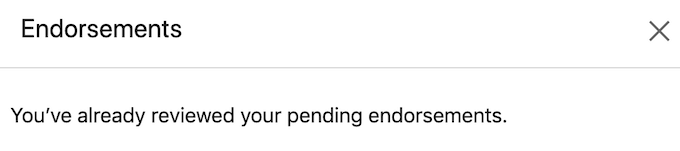
Когато някой ви подкрепи, LinkedIn няма автоматично да добави одобрението към вашия профил. Вместо това ще получите известие във вашия акаунт в LinkedIn или по имейл. Потвърждението ще бъде добавено към вашия профил само след като прегледате известието и го приемете.
Всички одобрения добри ли са?
Още една функция, която LinkedIn добави към раздела, е възможност за премахване на нежелани умения и скриване на хората, които са ви одобрили за тях.
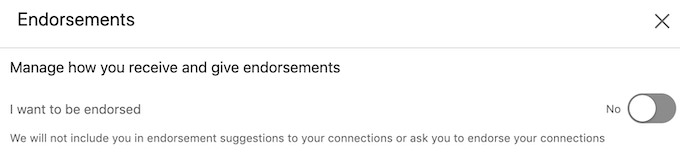
Това може да изглежда ненужно, но притежаването на куп умения, които не са подходящи за вашата сфера на работа или автобиографията ви като цяло, не е най-добрата стратегия на LinkedIn. Вашият раздел за умения и одобрения трябва да поддържа професионалния опит, който сте посочили в профила си. Затова е най-добре да избягвате да получавате подкрепа от случайни непознати за нещо, за което не знаят нищо.
Как да изключите одобренията
Ако смятате, че получавате твърде много одобрения от хора, от които не искате да получавате препоръки, можете да изключите одобренията в LinkedIn.
- Отидете на страницата на вашия профил в LinkedIn.
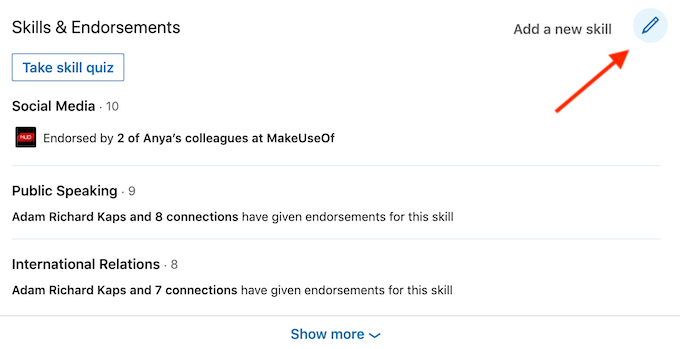
- Превъртете надолу, докато видите секцията Умения и одобрения .
- Изберете иконата на молив, за да редактирате секцията.
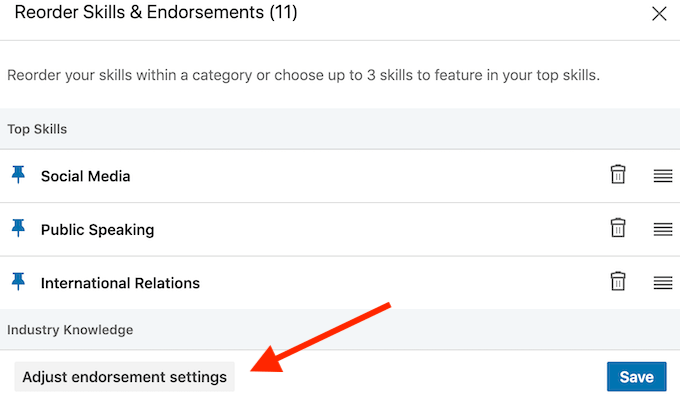
- В изскачащия прозорец изберете Коригиране на настройките за одобрение .
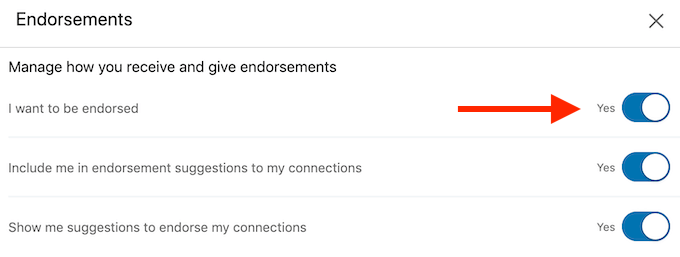
- Изключете Искам да бъда одобрен , за да изключите одобренията на вашата страница.
Използвайте одобрения, за да се откроите в LinkedIn
Надстройването на раздела за умения и одобрения на вашия профил е чудесен начин да извлечете повече от LinkedIn, без да плащате за абонамента Premium . Получаването на одобрение от вашите връзки и други експерти във вашата област ще потвърди професионалния ви опит и ще ви накара да се откроите сред другите специалисти.
Подкрепяте ли хора в LinkedIn? Каква е вашата стратегия да ги накарате да ви подкрепят обратно? Споделете вашите най-добри практики на LinkedIn с нас в секцията за коментари по-долу.